
Жабдықтармен сәтті жұмыс істеу үшін сізге әр түрлі жолдармен табуға болатын драйверлер қажет. Canon LBP 3000 жағдайында қосымша бағдарламалық жасақтама қажет және оны қалай табуға болады.
Canon LBP 3000 үшін жүргізушілерді орнату
Егер сізге драйверлерді орнату қажет болса, пайдаланушы оны қалай жасауға болатынын білмеуі мүмкін. Бұл жағдайда ол бағдарламалық жасақтаманы орнатудың барлық нұсқаларына егжей-тегжейлі талдау жасайды.1-әдіс: Құрылғы өндірушінің веб-сайты
Принтерге қажет нәрсенің бәрін таба алатын бірінші орын - бұл құрылғы өндірушісінің ресми ресурсы.
- Canon веб-сайтын ашыңыз.
- Парақтың жоғарғы жағындағы «қолдау» бөлімін қойып, оған апарыңыз. Ашылған мәзірде «Жүктеулер мен көмек» таңдау керек.
- Жаңа бетте SENON LBP 3000 құрылғысының үлгісіне кіру үшін іздеу терезесі бар және Іздеу түймесін басыңыз.
- Іздеу нәтижелері бойынша принтер туралы мәліметтер және қол жетімді бағдарламалық жасақтама ашылады. «Драйвер» бөліміне төмен жылжып, жүктеу үшін қол жетімді элементке қарама-қарсы «жүктеу» түймесін басыңыз.
- Жүктеу түймесін басқаннан кейін, бағдарламалық жасақтаманы пайдалану шарттары көрсетілген терезе көрсетіледі. Жалғастыру үшін «Қабылдау және жүктеу» түймесін басыңыз.
- Алынған мұрағаттан шығарыңыз. Жаңа қалтаны ашыңыз, онда бірнеше элементтер болады. Жүктеу алдында ОЖ анықталған x64 немесе x32 атауы бар қалтаны ашу қажет.
- Бұл қалтада Setup.exe файлын іске қосу қажет.
- Жүктеу аяқталғаннан кейін, алынған файлды және ашылатын терезеде «Келесі» түймесін басыңыз.
- «Иә» түймесін басу арқылы лицензиялық келісім жасауға мүмкіндік береді. Ол бұрын алынған шарттармен таныс болуы керек.
- Орнатуды аяқтауды күтіп отырады, содан кейін құрылғыны еркін пайдалануға болады.

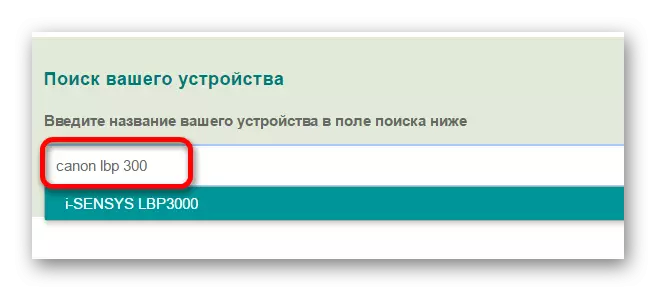
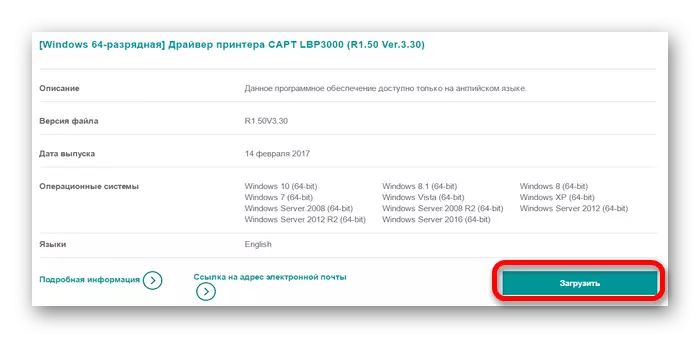





2-әдіс: Арнайы бағдарламалар
Жүргізушілерді орнатуға арналған келесі опция мамандандырылған бағдарламалық жасақтаманы пайдалану болып табылады. Бірінші жолмен салыстырғанда мұндай бағдарламалар бір құрылғыға қатаң түрде бағытталмайды және компьютер мен компонентке қосылған кез-келген жабдық үшін қажетті бағдарламалық жасақтаманы жүктей алады.
Толығырақ: Жүргізушілерді орнатуға арналған бағдарламалық жасақтама

Мұндай бағдарламалық жасақтама нұсқаларының бірі - драйверді үдеткіш. Бағдарлама пайдаланушылар арасында өте танымал, өйткені оларды қолдану және әр пайдаланушыны түсіну оңай. Принтердің драйверін оның көмегімен орнату келесідей:
- Бағдарламаны жүктеп, орнатушыны іске қосыңыз. Ашылған терезеде «Қабылдау және орнату» түймесін басыңыз.
- Орнатқаннан кейін драйверді ескірген және проблемалық элементтерді анықтау үшін компьютерде толық қарап шығу басталады.
- Тек принтерге орнату үшін, алдымен іздеу терезесінде құрылғының атын енгізіп, алынған нәтижелерді көріңіз.
- Алынған іздеу нәтижесіне қарама-қарсы «Жүктеу» түймесін басыңыз.
- Жүктеу және орнату өткізіледі. Соңғы драйверлердің алынғанына көз жеткізу үшін, тек «принтерді», жалпы жабдық тізімінен табыңыз, оған сәйкес, тиісті хабарлама көрсетіледі.




3-әдіс: жабдық идентификаторы
Қосымша бағдарламаларды орнатуды қажет етпейтін мүмкін нұсқалардың бірі. Пайдаланушы қажетті драйверді өз бетінше табуы керек. Мұны істеу үшін алдымен жабдықтың идентификаторын құрылғы менеджерінің көмегімен табу керек. Нәтижесінде алынған құн көшіріп, осы идентификатордағы бағдарламалық жасақтама іздеу арқылы жүргізілетін сайттардың біріне кіру керек. Canon LBP 3000 жағдайында сіз осы мәнді қолдана аласыз:
Lptenum \ canonlbp.

Сабақ: драйверді іздеу құрылғысы үшін драйверді қалай пайдалану керек
4-әдіс: жүйелік мүмкіндіктер
Егер барлық алдыңғы параметрлер шықпаса, жүйелік құралдарды қолдана аласыз. Бұл опцияның ерекшелігі - үшінші тарап сайттарынан бағдарламалық жасақтаманы іздеу немесе жүктеу қажеттілігінің болмауы. Алайда, бұл опция әрқашан тиімді бола бермейді.
- Бастау үшін «Басқару тақтасы» іске қосыңыз. Сіз оны «Старт» мәзірінен таба аласыз.
- «Көрініс құрылғылары мен принтерлер» тармағын ашыңыз. Ол «Жабдықтар мен дыбыс» бөлімінде орналасқан.
- Жаңа принтерді «Принтер қосу» батырмасындағы жоғарғы мәзірді басу арқылы қосуға болады.
- Алдымен, қосылған құрылғылардың қатысуы үшін сканерлеу іске қосылады. Егер принтер анықталса, оны нұқыңыз және Орнату түймесін басыңыз. Әйтпесе, «Қажетті принтер жоқ» батырмасын тауып, оны басыңыз.
- Қосымша орнату қолмен жүзеге асырылады. Бірінші терезеде сіз «Жергілікті принтерді қосу» соңғы жолын таңдауыңыз керек және «Келесі» түймесін басыңыз.
- Қосылу порты таңдалғаннан кейін. Қаласаңыз, сіз автоматты түрде белгілі бір күйден шығып, «Келесі» түймесін басыңыз.
- Содан кейін қажетті принтер үлгісін табыңыз. Алдымен, құрылғы өндірушісін, содан кейін құрылғыны таңдаңыз.
- Пайда болған терезеде принтердің жаңа атауын енгізіңіз немесе өзгеріссіз қалдырыңыз.
- Соңғы конфигурация элементі ортақ болады. Принтердің қалай қолданылатынына байланысты, ортақ қол жеткізуді қамтамасыз етудің қажеті бар-жоғын анықтау қажет. Содан кейін «Келесі» түймесін басыңыз және орнату аяқталғанша күтіңіз.

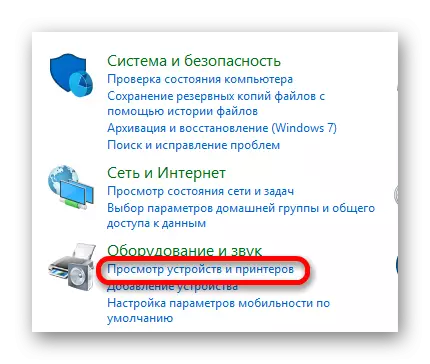
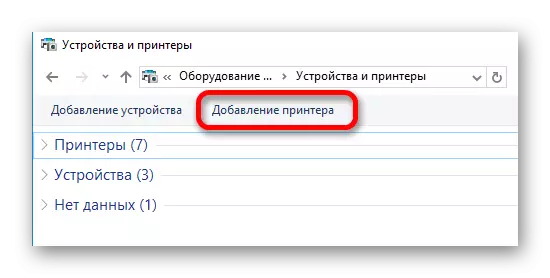


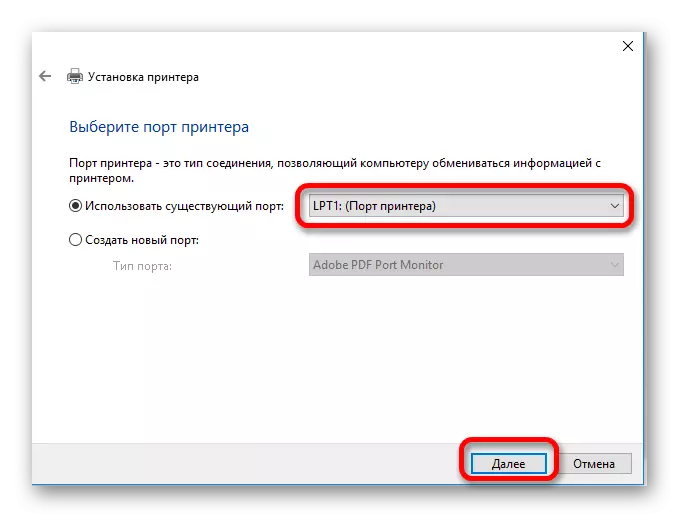



Жүктеу опциялары және құрылғы үшін бағдарламалық жасақтаманы орнату бірнеше болады. Олардың әрқайсысын ең қолайлы таңдау керек деп санау керек.
